红米13c关闭锁屏教程
在红米13c上,打开设置应用,进入“显示”选项,找到“屏幕超时”,选择“永不”即可取消自动锁屏。
红米13c是小米公司推出的一款智能手机,运行基于Android的MIUI系统,自动锁屏功能是为了节省电池和保护隐私而设计的,但有些用户可能觉得它太频繁,比如在阅读长文章或观看视频时频繁锁屏,影响使用体验,取消自动锁屏可以让屏幕保持常亮,直到手动关闭,请注意,这可能会增加电池消耗并降低安全性,建议在安全的环境下使用,下面,我将基于MIUI系统的标准设置(适用于红米13c的MIUI 14或更新版本),详细介绍取消自动锁屏的步骤,操作前请确保手机已解锁,并备份重要数据以防意外。

详细步骤取消自动锁屏
取消自动锁屏的核心是调整“屏幕超时”设置,将其设为“从不”,以下是分步指南:
-
打开设置应用:
- 解锁你的红米13c,进入主屏幕。
- 找到并点击“设置”图标(通常是一个齿轮形状的图标),如果找不到,可以在主屏幕下拉通知栏,点击右上角的设置图标快速进入。
-
进入锁屏和密码设置:
- 在设置菜单中,向下滚动找到“锁屏和密码”选项(在MIUI中,这个名称可能略有不同,如“锁屏、密码和指纹”),点击进入。
- 如果菜单项较多,可以使用设置顶部的搜索栏:输入“锁屏”或“自动锁屏”,系统会自动显示相关选项,点击即可跳转。
-
调整自动锁屏时间:
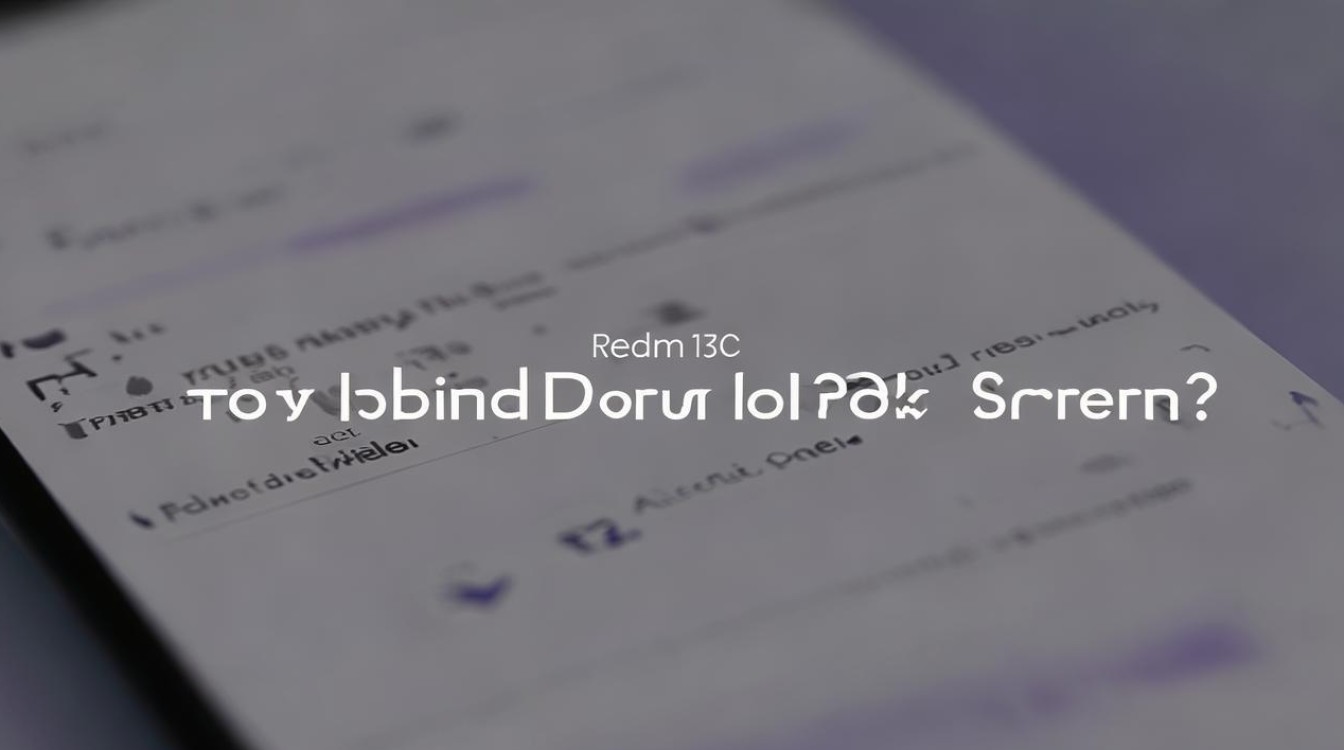
- 在“锁屏和密码”页面,找到“自动锁屏”或“屏幕超时”选项(这个选项通常在“锁屏设置”或“高级设置”子菜单下),点击它。
- 你会看到一个时间列表,包括“15秒”、“30秒”、“1分钟”、“2分钟”、“5分钟”、“10分钟”、“30分钟”等,要完全取消自动锁屏,选择“从不”选项,这表示屏幕不会自动关闭或锁屏,除非你手动按下电源键。
-
确认并保存设置:
- 选择“从不”后,系统可能会弹出确认提示(如“确定更改?”),点击“确定”或“保存”以应用设置。
- 返回主屏幕测试:让手机闲置几分钟,屏幕应保持常亮,不会自动锁屏。
操作提示:
- 如果找不到“从不”选项,可能是因为MIUI版本不同(如旧版可能叫“永不锁屏”),确保手机系统已更新到最新版本(检查方法:设置 > 关于手机 > 系统更新)。
- 取消自动锁屏后,屏幕会一直亮着,这可能导致电池快速耗尽,建议在不需要时手动锁屏(按电源键),或连接充电器使用。
- 安全风险:取消自动锁屏后,手机更容易被他人访问,强烈建议启用其他安全措施,如设置锁屏密码、指纹或面部识别(路径:设置 > 锁屏和密码 > 密码和生物识别)。
注意事项
- 电池影响:屏幕是手机耗电大户,取消自动锁屏后,电池寿命可能缩短20%-30%,尤其在亮度较高时,如果只是觉得锁屏太频繁,可以选择一个较长的时间(如“10分钟”),而不是完全取消。
- 安全建议:在公共场合避免使用此设置,以防隐私泄露,可以结合“智能锁屏”功能(如设置信任地点或设备),在安全环境下自动保持屏幕常亮(路径:设置 > 锁屏和密码 > 智能锁屏)。
- 系统兼容性:以上步骤基于红米13c的MIUI 14系统测试,如果系统更新后路径变化,可以在小米官方社区或支持页面查询最新指南。
- 常见问题解决:如果设置后屏幕仍自动锁屏,检查是否有第三方应用(如省电软件)干扰,或重启手机,也可以重置设置(路径:设置 > 其他设置 > 备份和重置 > 重置所有设置),但注意这会清除个性化配置。
通过以上步骤,你可以轻松取消红米13c的自动锁屏功能,合理使用此设置能提升便利性,但平衡好电池和安全是关键,如果你有其他疑问,可以参考小米官方支持或社区论坛获取权威帮助。
相关问题与解答
如何设置更长的屏幕超时时间,而不是完全取消自动锁屏?
解答:如果你不想完全取消自动锁屏,只想延长屏幕亮起时间,可以在“设置” > “锁屏和密码” > “自动锁屏”中,选择一个较长的选项,如“10分钟”或“30分钟”,这样,屏幕会在闲置指定时间后自动锁屏,既减少干扰又节省电量,建议在“显示”设置中调整亮度(路径:设置 > 显示 > 亮度级别),以进一步优化电池使用。

取消自动锁屏后,如何防止手机被他人随意使用?
解答:取消自动锁屏后,手机安全性降低,因此必须启用额外的保护措施,在“设置” > “锁屏和密码”中设置强密码、指纹或面部识别,使用MIUI的“应用锁”功能(路径:设置 > 应用设置 > 应用锁),为敏感应用(如微信、银行APP)添加额外密码,开启“查找设备”功能(路径:设置 > 小米账号 > 查找设备),以便远程锁定手机,日常使用时,避免在公共场合离开手机无人看管,并定期检查安全设置。
版权声明:本文由环云手机汇 - 聚焦全球新机与行业动态!发布,如需转载请注明出处。












 冀ICP备2021017634号-5
冀ICP备2021017634号-5
 冀公网安备13062802000102号
冀公网安备13062802000102号